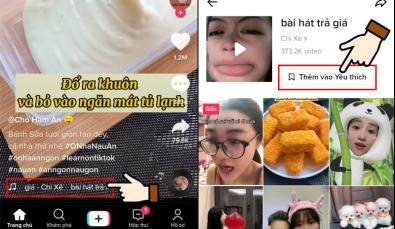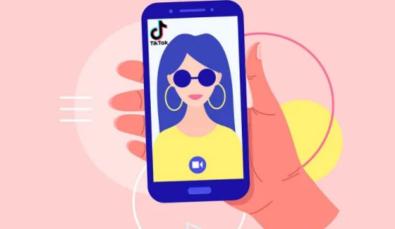6 cách chuyển video TikTok sang MP4 sắc nét, không dính logo
Khi lướt các video ngắn hay, truyền cảm hứng trên trên Tiktok, đôi lúc bạn sẽ muốn lưu về để xem lại hoặc gửi cho bạn bè, người thân. Nhưng các lưu thông thường sẽ bị dính logo của Tiktok mà bạn lại không muốn điều này chút nào.
Vậy nên, trong bài viết này Gitiho sẽ hướng dẫn bạn 6 cách chuyển video tiktok sang mp4 cực kỳ đơn giản và nhanh chóng. Tất nhiên các video được tải về này sẽ sắc nét và chất lượng hơn. Cùng xem nhé!
Lợi ích của việc chuyển tiktok sang mp4?
Trong thực tế, mọi người thường chuyển từ tiktok sang mp4 thay vì tải trực tiếp video trên Tiktok vì một vài lý do như:
Xóa logo Tiktok trong video:
Khi lưu video Tiktok về máy, người dùng thường không muốn giữ lại logo để thuận tiện cho việc reup lại video. Do đó, việc chuyển nhạc Tiktok sang mp4 sẽ hữu ích rất nhiều nếu bạn không muốn video của bạn lấy từ nguồn nào.
Giữ nguyên chất lượng video khi tải về:
Nếu bạn chuyển video tiktok sang mp4 thì đảm bảo được độ sắc nét và chất lượng của video so với việc tải trực tiếp từ Tiktok về. Đồng thời, video của bạn cũng sẽ mượt mà, không giật lag, mờ nhòe so với video gốc.
Thuận tiện cho việc chỉnh sửa và biên tập lại:
Khi chuyển đổi link tiktok sang mp4, kích thước tệp video Tiktok của bạn sẽ nhỏ hơn so với việc tải trực tiếp. Nó giúp bạn tiết kiệm dung lượng bộ nhớ, cũng như dễ dàng tương thích trên nhiều thiết bị thông minh để chỉnh sửa màu sắc video Tiktok hay cắt ghép, biên tập lại tùy ý.
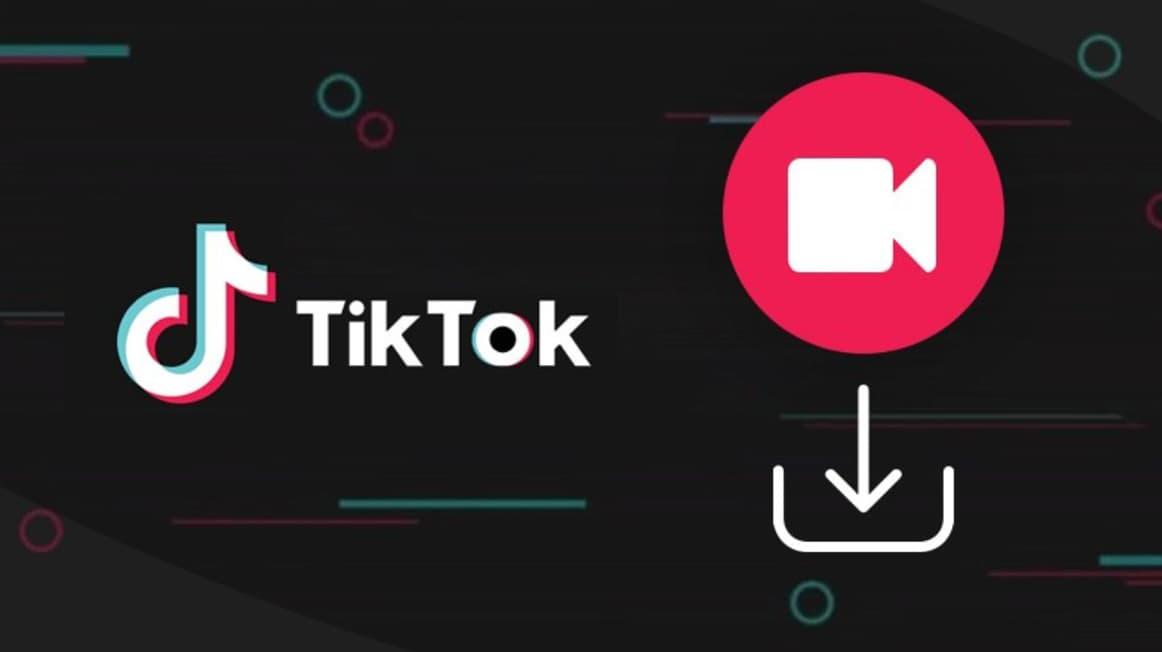
Như bạn thấy, nếu làm công việc sáng tạo nội dung, việc reup video Tiktok của người khác sẽ không phải là con đường phát triển lâu dài. Thậm chí nếu bạn đăng lại video của người khác y nguyên mà không có chỉnh sửa hay xin phép, rất dễ gặp các tranh chấp không đáng có.
Bởi vậy, nếu bạn đang gặp khó khăn khi làm video như thiếu ý tưởng, kịch bản không hay, thiếu kỹ năng quay dựng,… thì AI có thể hỗ trợ bạn đắc lực trong các vấn đề này. Nếu bạn đang tò mò cách làm thế nào, hãy tham khảo khóa học sau của Gitiho:
Tuyệt đỉnh sản xuất video bằng công nghệ AI
Lương Minh Thanh JovisCông cụ chuyển video Tiktok sang MP4 hiệu quả
Quá trình thực hiện tải video tiktok về định dạng MP4 sẽ không khó như bạn vẫn nghĩ nhờ những công cụ sau đây:
snaptik.app
Phần mềm snaptik.app giúp bạn tải video Tiktok ở dạng MP4 không dính logo. Cụ thể như sau:
Bước 1: Mở ngay ứng dụng Tiktok, chọn video bạn muốn chuyển sang MP4. Phía bên phải góc dưới của màn hình bạn tìm biểu tượng “mũi tên” và nhấn vào đó.
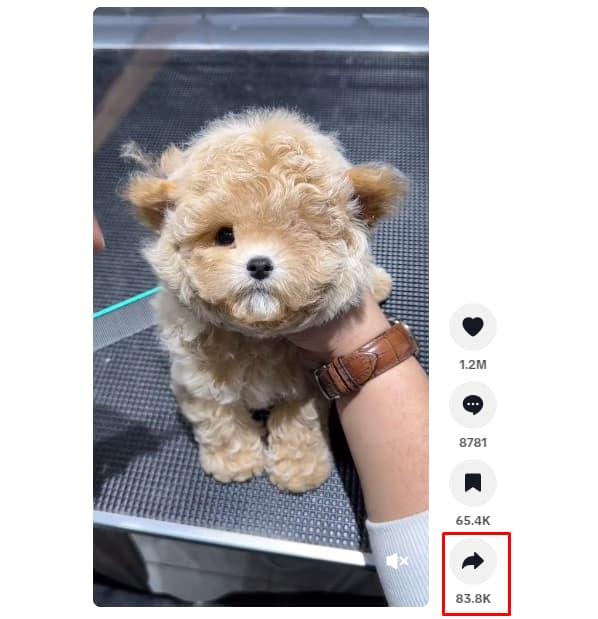
Bước 2: Sau đó màn hình sẽ hiện ra các mục, bạn nhấn vào sao chép liên kết Tiktok.
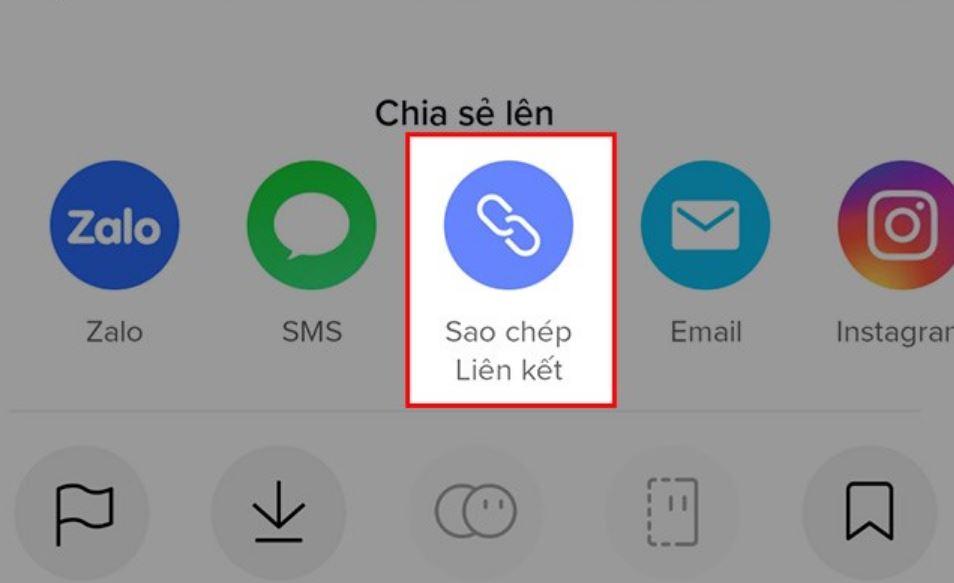
Bước 3: Bạn truy cập ngay vào trang Snaptik dán đường link vừa sao chép trước đó và ô Dán liên kết Tiktok vào đây.
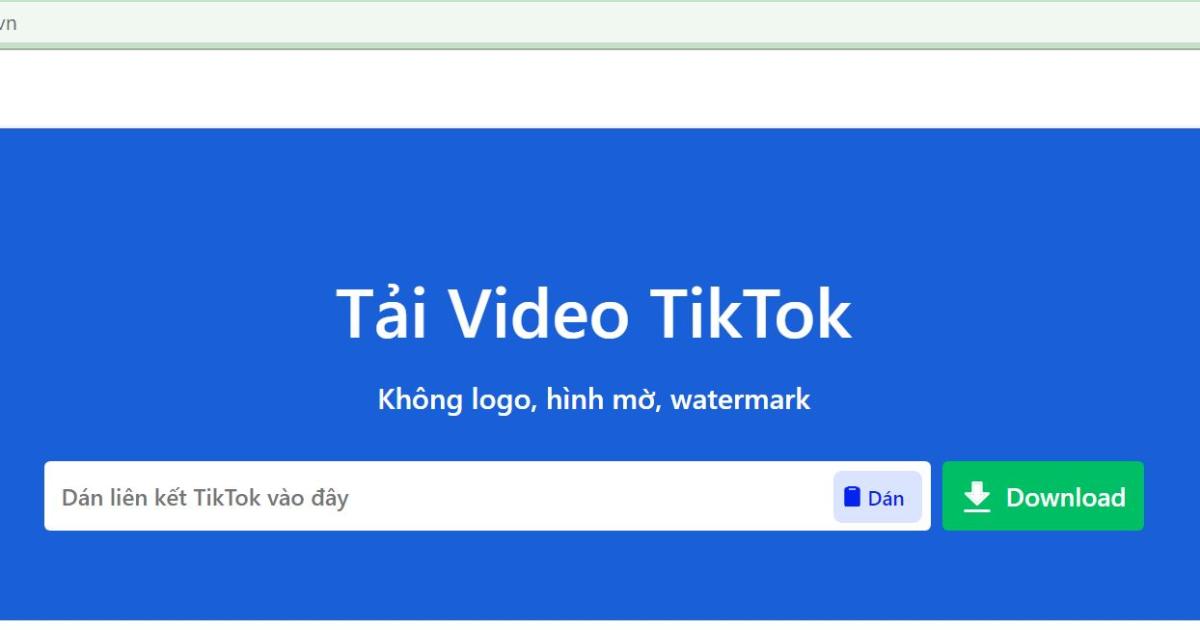
Bước 4: Bạn chọn vào mục “Download Server 01”, tiếp đến nhấn vào “tải xuống”. Hoặc có lựa chọn khác là “Download Server 02” và chọn “tải xuống”. Vậy là xong rồi đó.
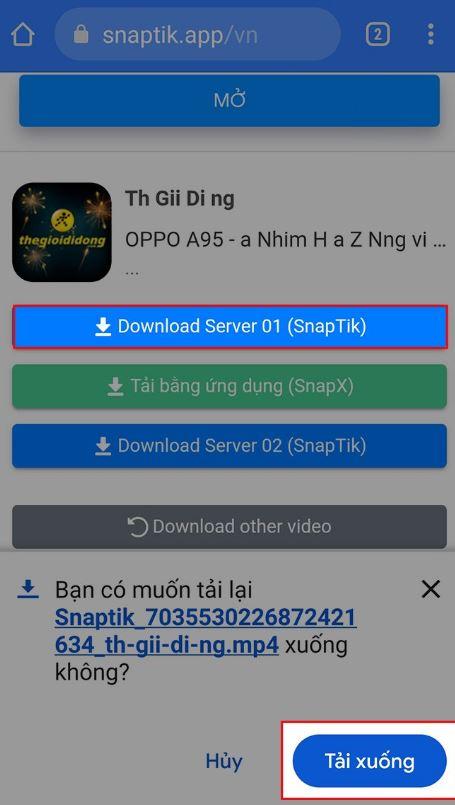
ssstik.io
Công cụ ssstik.io giúp bạn tải video Tiktok vê định dạng MP4 không mờ, bạn đã thử chưa?
Bước 1: Chọn video Tiktok bạn muốn chuyển sang MP4. Sau đó tìm biểu tượng “mũi tên” và nhấn vào đó.
.jpg)
Bước 2: Sau đó màn hình sẽ hiện ra các mục, bạn nhấn vào “sao chép liên kết”.
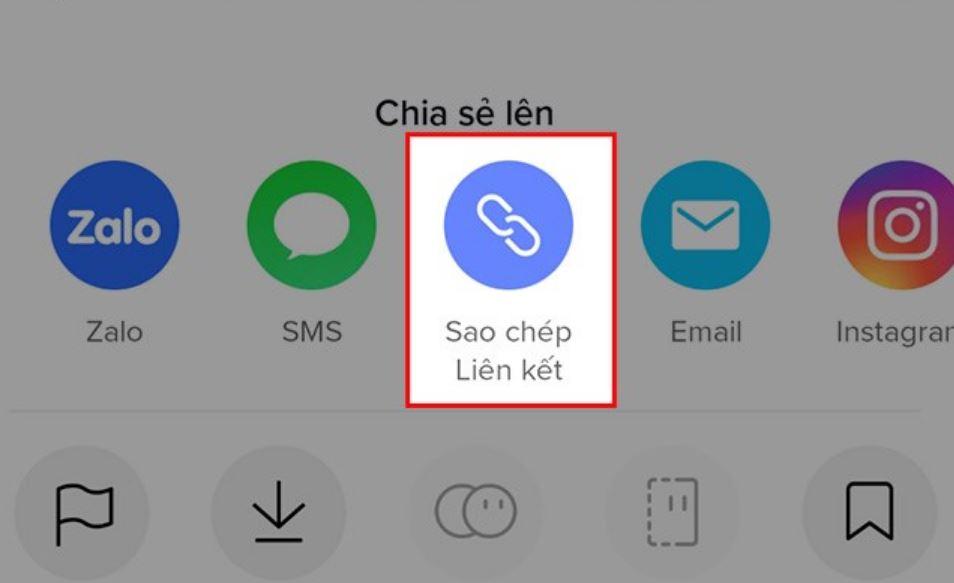
Bước 3: Bạn truy cập ngay vào ssstik. Bạn tiến hành dán đường link vừa sao chép ở bước trên vào ô. Tiếp đến bạn chọn mục “Download” ngay bên cạnh.
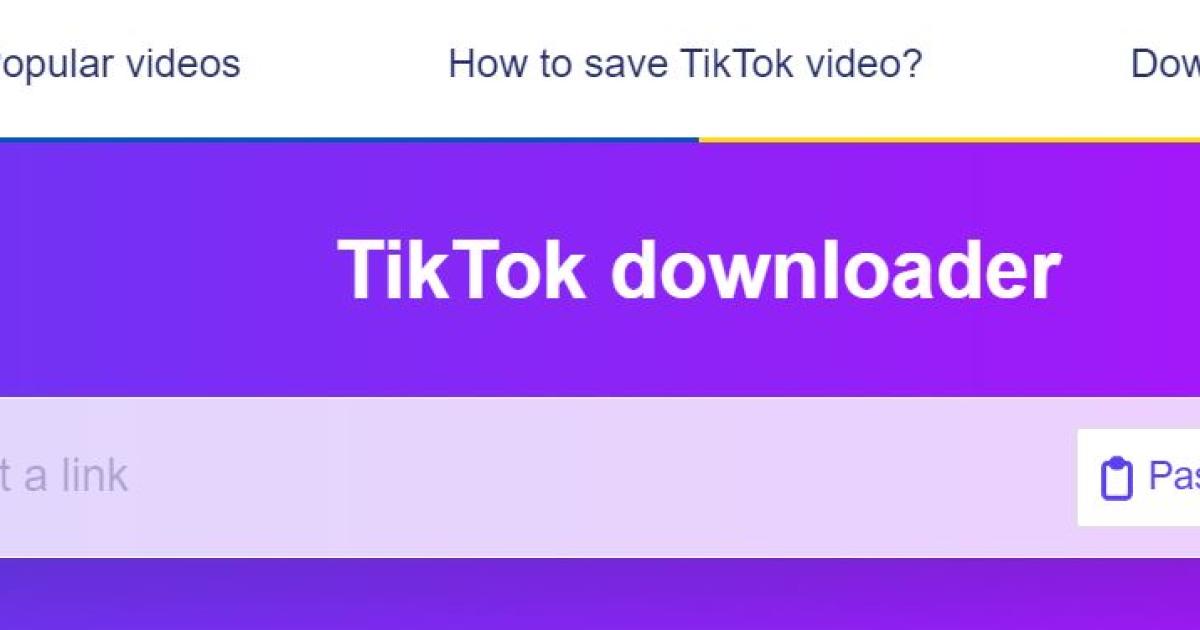
Bước 4: Bạn chọn vào mục “không có hình mờ”. Chờ một chút để quá trình download diễn ra thành công bạn nhé.
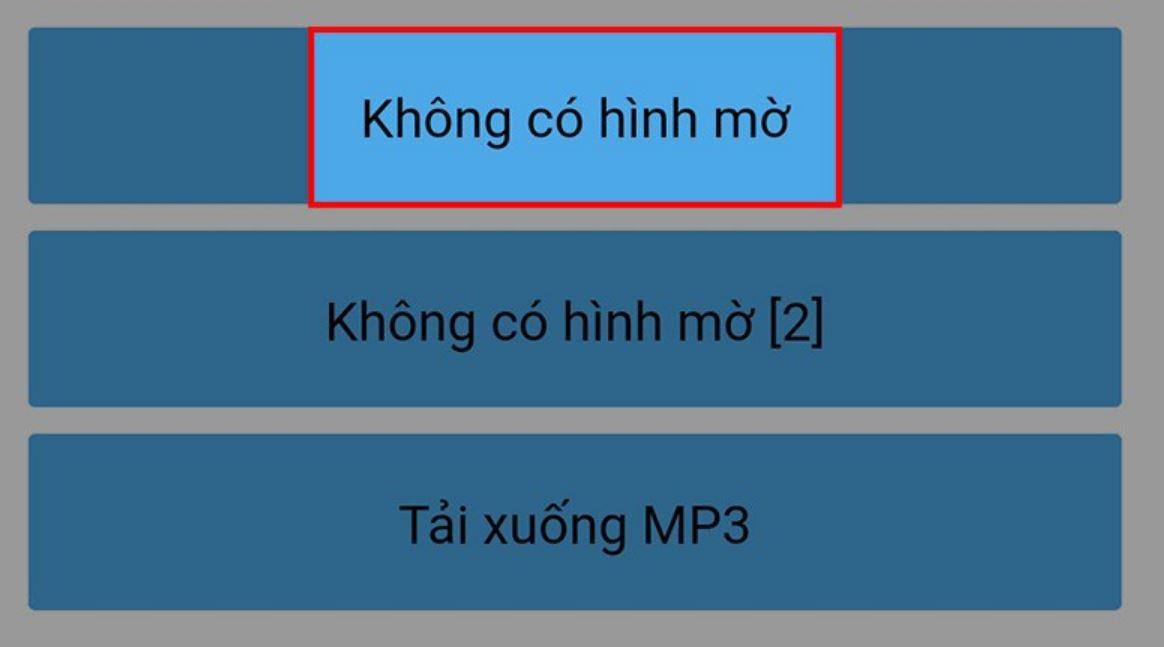
savefrom.net
Trang web savefrom.net là một nền tảng không chỉ giúp bạn chuyển video tiktok thành mp4, mà bạn còn làm được ở các nền tảng khác như Youtube, Instagram, Facebook, Twitter,… Hơn nữa, công cụ còn có các tính năng khác như chuyển video tiktok sang định dạng mp3, hay hỗ trợ hoạt động đa dạng trên các trình duyệt,…
Thao tác thực hiện cũng tương tự như những công cụ trên, bạn có thể dễ dàng thực hiện ngay cả khi chưa từng biết đến công cụ này.
Ví dụ, đây là giao diện của Savefrom, bạn hãy dán đường link vừa sao chép ở bước trên vào ô. Tiếp đến bạn chọn mục “Tải về” ngay bên cạnh nhé.
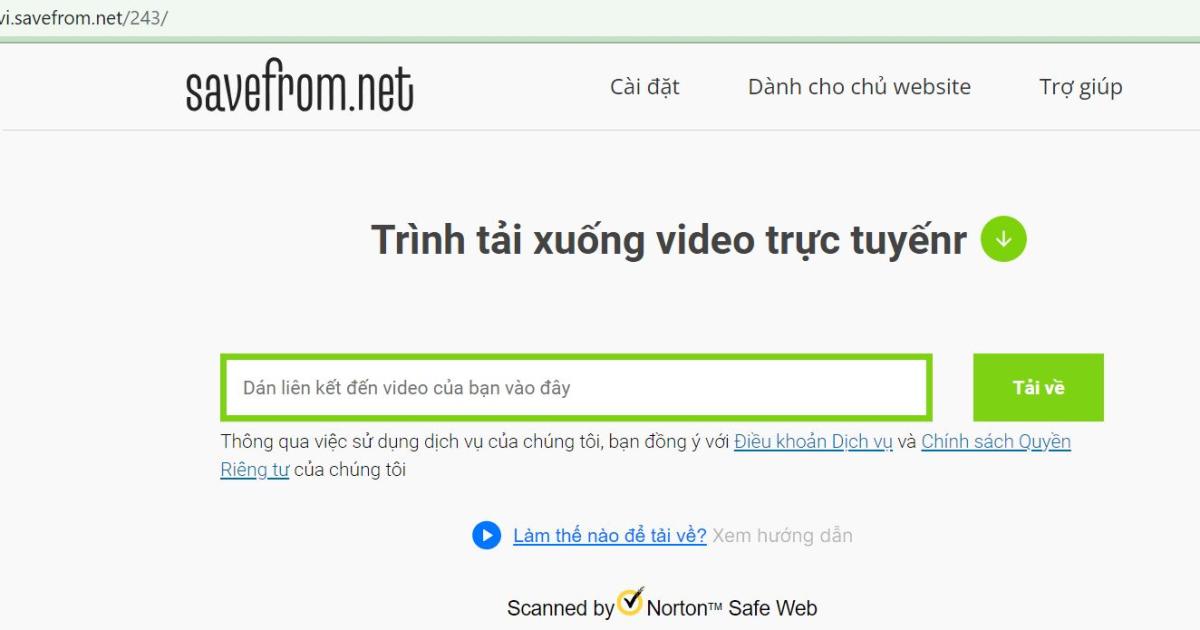
ttdownloader.com
Đây là một trang web chuyên dùng cho việc tải video tiktok với nhiều tính năng như lưu video không có logo, có chữ ký hình ảnh, hay chỉ lưu âm thanh,… Tuy nhiên, nền tảng này thường có nhiều quảng cáo sẽ khiến bạn có chịu.
Như hình dưới, bạn chỉ cần dán đường link video Tiktok vào ô. Tiếp đến bạn chọn mục “Get video” ngay bên cạnh.
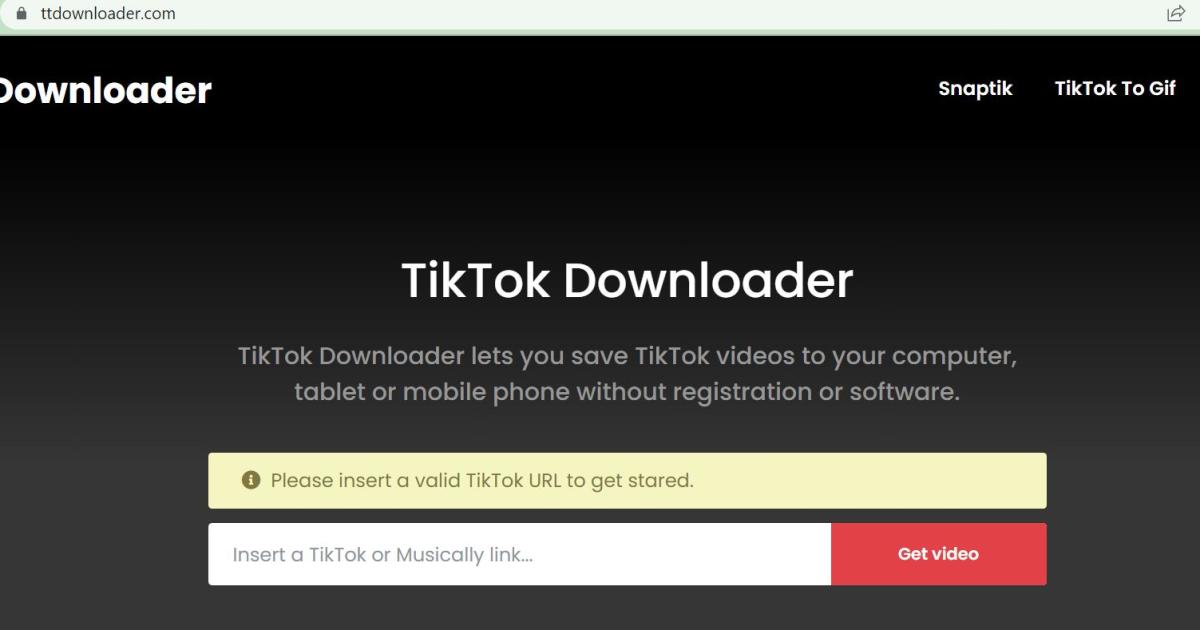
Sau chọn phần “Download video” có trong mục “No watermark” để tải video Tiktok không có logo về nha.
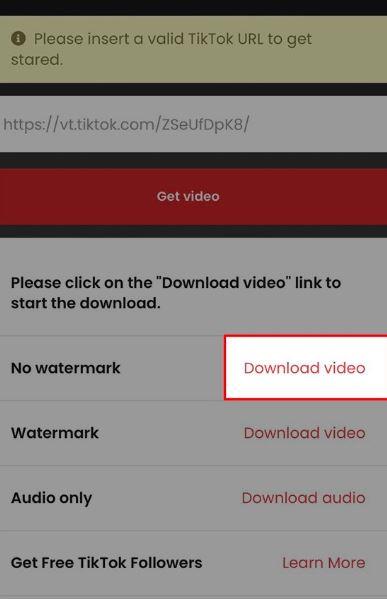
TikTokdownloader.com
Đây cũng là một nền tảng chuyên dùng cho tải các video Tiktok về máy chất lượng HD không có hình mờ, hoặc chỉ tải âm thanh cũng được. Tuy nhiên website hơi chậm so với các nền tảng khác.
Tương tự, bạn cũng dán đường link video Tiktok vào ô. Tiếp đến bạn chọn mục “download” ngay bên cạnh rồi tải về là xong nha.
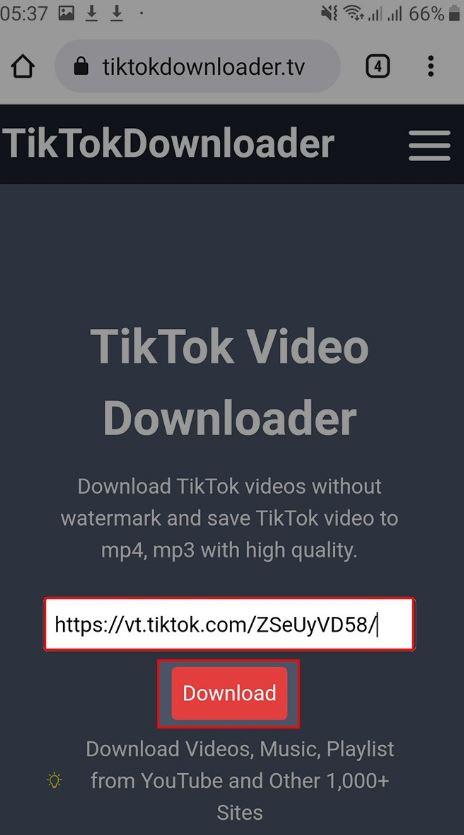
download4.cc
Nền tảng này cho phép bạn tải xuống video trực tuyến miễn phí từ Tiktok, YouTube và hơn 1000 trang web khác với chất lượng HD. Bạn có thể lưu video dưới dạng MP4, WEBM, FLV, MP3, 3GP,… tùy ý để phục vụ cho các mục đích khác nhau của mình.
Bước đầu, bạn cũng tìm nhạc Tiktok hoặc video muốn tải về ở định dạng MP4, sau đó sao chép và dán đường link vào khung và chọn “Start now”.
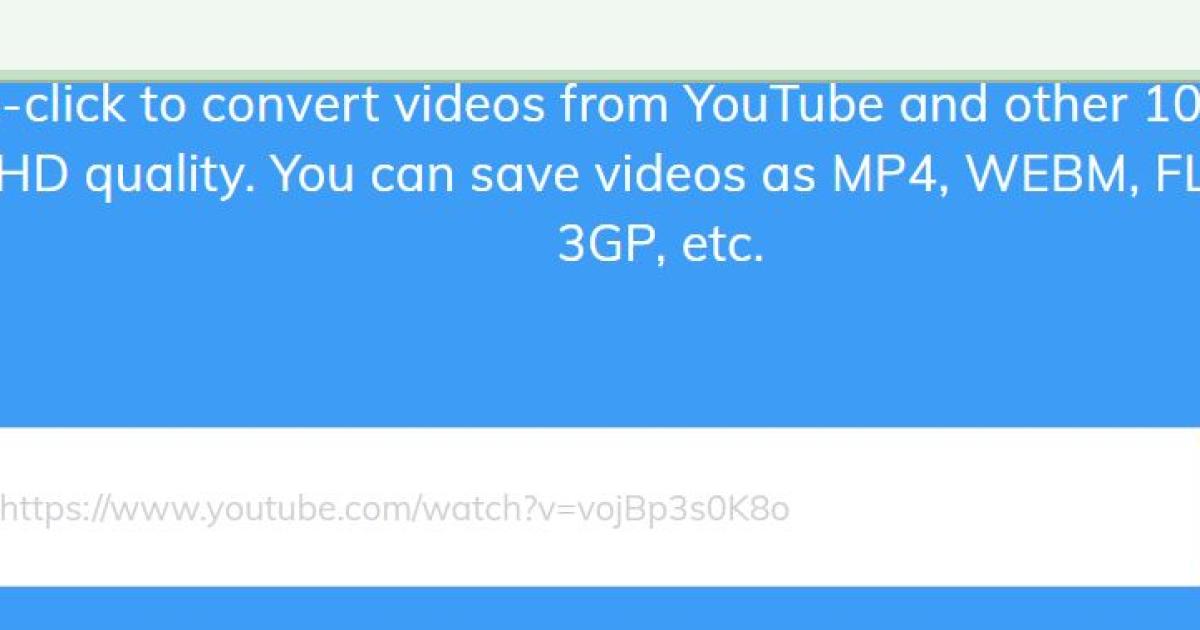
Tiếp theo hãy chọn định dạng, kích thước và chất lượng cho video, rồi nhấn Tải về là xong nhé.
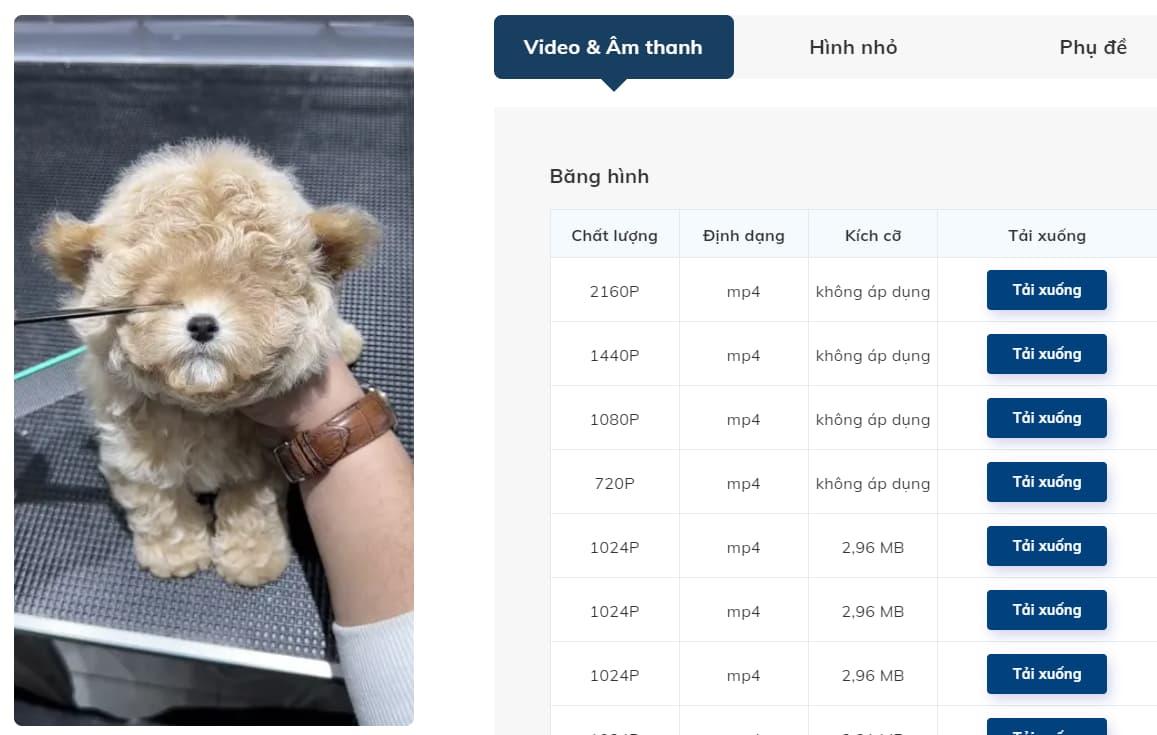
Kết luận
Trên đây là những phân tích chi tiết cũng như hướng dẫn cụ thể về chuyển video Tiktok sang MP4. Hy vọng nó sẽ giúp ích cho bạn. Chúc bạn thành công
Học tư duy của người làm Tiktok, các loại hình kiếm tiền trên Tiktok, cách dựng video đơn giản và các loại hình video,… với khóa học Xây dựng Tiktok dành cho người khởi nghiệp online của thầy Chu Mạnh Tùng tại Gitiho. Bấm vào Học thử và Đăng ký để bắt đầu kiếm tiền trên nền tảng này nhé!
Xây dựng TikTok dành cho người khởi nghiệp online
Chu Mạnh TùngGiấy chứng nhận Đăng ký doanh nghiệp số: 0109077145, cấp bởi Sở kế hoạch và đầu tư TP. Hà Nội
Giấy phép mạng xã hội số: 588, cấp bởi Bộ thông tin và truyền thông